2020 OPEL MOVANO_B sat nav
[x] Cancel search: sat navPage 146 of 367
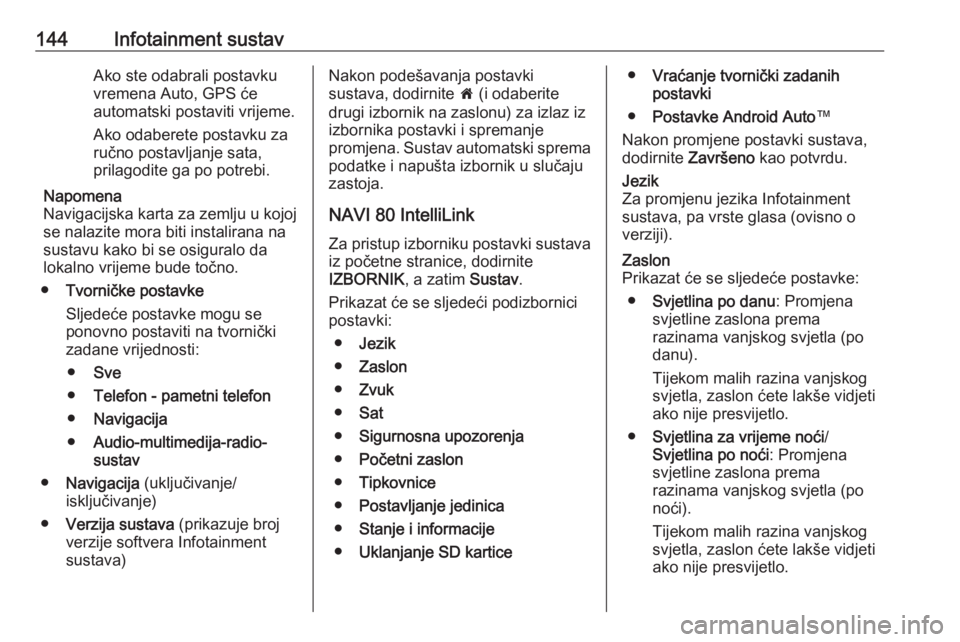
144Infotainment sustavAko ste odabrali postavku
vremena Auto, GPS će
automatski postaviti vrijeme.
Ako odaberete postavku za
ručno postavljanje sata,
prilagodite ga po potrebi.
Napomena
Navigacijska karta za zemlju u kojoj
se nalazite mora biti instalirana na
sustavu kako bi se osiguralo da
lokalno vrijeme bude točno.
● Tvorničke postavke
Sljedeće postavke mogu se
ponovno postaviti na tvornički zadane vrijednosti:
● Sve
● Telefon - pametni telefon
● Navigacija
● Audio-multimedija-radio-
sustav
● Navigacija (uključivanje/
isključivanje)
● Verzija sustava (prikazuje broj
verzije softvera Infotainment sustava)Nakon podešavanja postavki
sustava, dodirnite 7 (i odaberite
drugi izbornik na zaslonu) za izlaz iz
izbornika postavki i spremanje
promjena. Sustav automatski sprema podatke i napušta izbornik u slučaju
zastoja.
NAVI 80 IntelliLink
Za pristup izborniku postavki sustava iz početne stranice, dodirnite
IZBORNIK , a zatim Sustav.
Prikazat će se sljedeći podizbornici
postavki:
● Jezik
● Zaslon
● Zvuk
● Sat
● Sigurnosna upozorenja
● Početni zaslon
● Tipkovnice
● Postavljanje jedinica
● Stanje i informacije
● Uklanjanje SD kartice●Vraćanje tvornički zadanih
postavki
● Postavke Android Auto ™
Nakon promjene postavki sustava, dodirnite Završeno kao potvrdu.Jezik
Za promjenu jezika Infotainment
sustava, pa vrste glasa (ovisno o
verziji).Zaslon
Prikazat će se sljedeće postavke:
● Svjetlina po danu : Promjena
svjetline zaslona prema
razinama vanjskog svjetla (po
danu).
Tijekom malih razina vanjskog
svjetla, zaslon ćete lakše vidjeti
ako nije presvijetlo.
● Svjetlina za vrijeme noći /
Svjetlina po noći : Promjena
svjetline zaslona prema
razinama vanjskog svjetla (po
noći).
Tijekom malih razina vanjskog
svjetla, zaslon ćete lakše vidjeti
ako nije presvijetlo.
Page 147 of 367
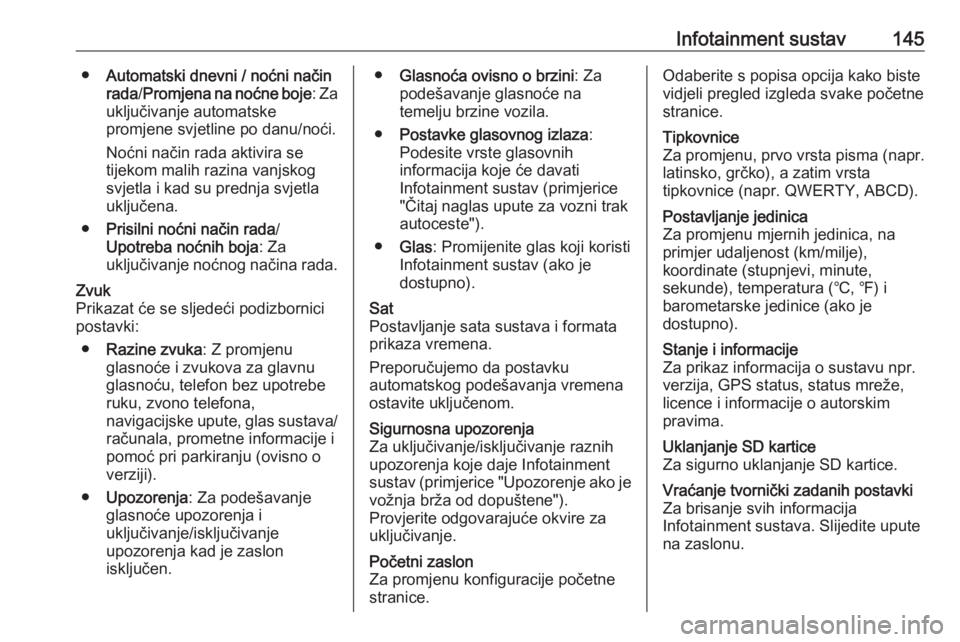
Infotainment sustav145●Automatski dnevni / noćni način
rada /Promjena na noćne boje : Za
uključivanje automatske
promjene svjetline po danu/noći.
Noćni način rada aktivira se
tijekom malih razina vanjskog svjetla i kad su prednja svjetla
uključena.
● Prisilni noćni način rada /
Upotreba noćnih boja : Za
uključivanje noćnog načina rada.Zvuk
Prikazat će se sljedeći podizbornici
postavki:
● Razine zvuka : Z promjenu
glasnoće i zvukova za glavnu
glasnoću, telefon bez upotrebe
ruku, zvono telefona,
navigacijske upute, glas sustava/
računala, prometne informacije i
pomoć pri parkiranju (ovisno o
verziji).
● Upozorenja : Za podešavanje
glasnoće upozorenja i
uključivanje/isključivanje
upozorenja kad je zaslon
isključen.● Glasnoća ovisno o brzini : Za
podešavanje glasnoće na
temelju brzine vozila.
● Postavke glasovnog izlaza :
Podesite vrste glasovnih
informacija koje će davati
Infotainment sustav (primjerice "Čitaj naglas upute za vozni trak
autoceste").
● Glas : Promijenite glas koji koristi
Infotainment sustav (ako je
dostupno).Sat
Postavljanje sata sustava i formata prikaza vremena.
Preporučujemo da postavku
automatskog podešavanja vremena
ostavite uključenom.Sigurnosna upozorenja
Za uključivanje/isključivanje raznih
upozorenja koje daje Infotainment
sustav (primjerice "Upozorenje ako je
vožnja brža od dopuštene").
Provjerite odgovarajuće okvire za
uključivanje.Početni zaslon
Za promjenu konfiguracije početne
stranice.Odaberite s popisa opcija kako biste
vidjeli pregled izgleda svake početne stranice.Tipkovnice
Za promjenu, prvo vrsta pisma (napr.
latinsko, grčko), a zatim vrsta
tipkovnice (napr. QWERTY, ABCD).Postavljanje jedinica
Za promjenu mjernih jedinica, na
primjer udaljenost (km/milje),
koordinate (stupnjevi, minute,
sekunde), temperatura (℃, ℉) i
barometarske jedinice (ako je
dostupno).Stanje i informacije
Za prikaz informacija o sustavu npr.
verzija, GPS status, status mreže,
licence i informacije o autorskim
pravima.Uklanjanje SD kartice
Za sigurno uklanjanje SD kartice.Vraćanje tvornički zadanih postavki
Za brisanje svih informacija
Infotainment sustava. Slijedite upute
na zaslonu.
Page 153 of 367
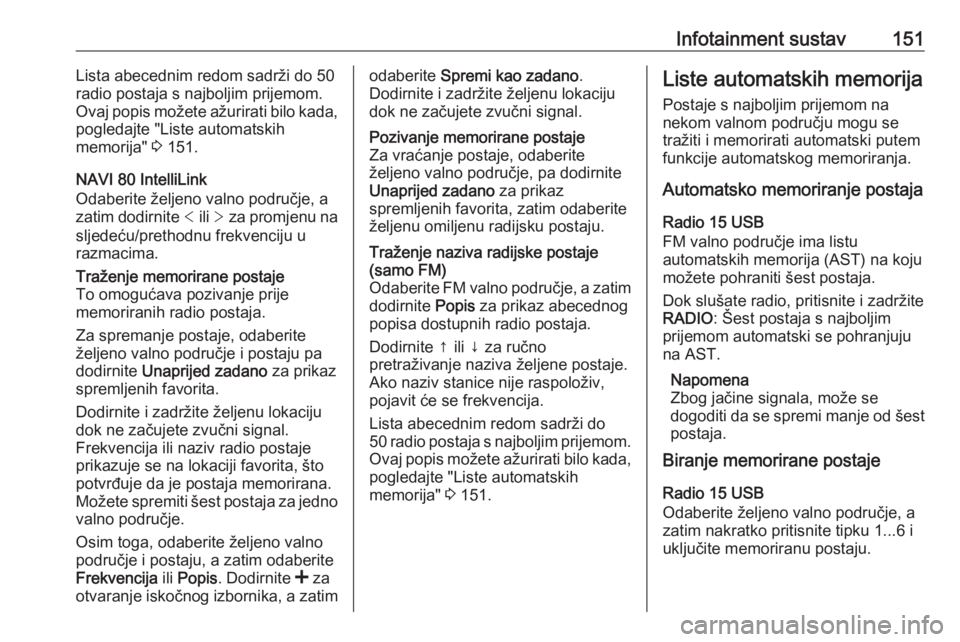
Infotainment sustav151Lista abecednim redom sadrži do 50
radio postaja s najboljim prijemom.
Ovaj popis možete ažurirati bilo kada,
pogledajte "Liste automatskih
memorija" 3 151.
NAVI 80 IntelliLink
Odaberite željeno valno područje, a zatim dodirnite < ili > za promjenu na
sljedeću/prethodnu frekvenciju u
razmacima.Traženje memorirane postaje
To omogućava pozivanje prije
memoriranih radio postaja.
Za spremanje postaje, odaberite
željeno valno područje i postaju pa
dodirnite Unaprijed zadano za prikaz
spremljenih favorita.
Dodirnite i zadržite željenu lokaciju
dok ne začujete zvučni signal.
Frekvencija ili naziv radio postaje
prikazuje se na lokaciji favorita, što
potvrđuje da je postaja memorirana.
Možete spremiti šest postaja za jedno valno područje.
Osim toga, odaberite željeno valno
područje i postaju, a zatim odaberite
Frekvencija ili Popis . Dodirnite < za
otvaranje iskočnog izbornika, a zatimodaberite Spremi kao zadano .
Dodirnite i zadržite željenu lokaciju dok ne začujete zvučni signal.Pozivanje memorirane postaje
Za vraćanje postaje, odaberite
željeno valno područje, pa dodirnite Unaprijed zadano za prikaz
spremljenih favorita, zatim odaberite
željenu omiljenu radijsku postaju.Traženje naziva radijske postaje
(samo FM)
Odaberite FM valno područje, a zatim
dodirnite Popis za prikaz abecednog
popisa dostupnih radio postaja.
Dodirnite ↑ ili ↓ za ručno
pretraživanje naziva željene postaje.
Ako naziv stanice nije raspoloživ,
pojavit će se frekvencija.
Lista abecednim redom sadrži do
50 radio postaja s najboljim prijemom. Ovaj popis možete ažurirati bilo kada,pogledajte "Liste automatskih
memorija" 3 151.Liste automatskih memorija
Postaje s najboljim prijemom na
nekom valnom području mogu se
tražiti i memorirati automatski putem
funkcije automatskog memoriranja.
Automatsko memoriranje postaja
Radio 15 USB
FM valno područje ima listu
automatskih memorija (AST) na koju
možete pohraniti šest postaja.
Dok slušate radio, pritisnite i zadržite
RADIO : Šest postaja s najboljim
prijemom automatski se pohranjuju
na AST.
Napomena
Zbog jačine signala, može se
dogoditi da se spremi manje od šest postaja.
Biranje memorirane postaje
Radio 15 USB
Odaberite željeno valno područje, a
zatim nakratko pritisnite tipku 1...6 i
uključite memoriranu postaju.
Page 154 of 367
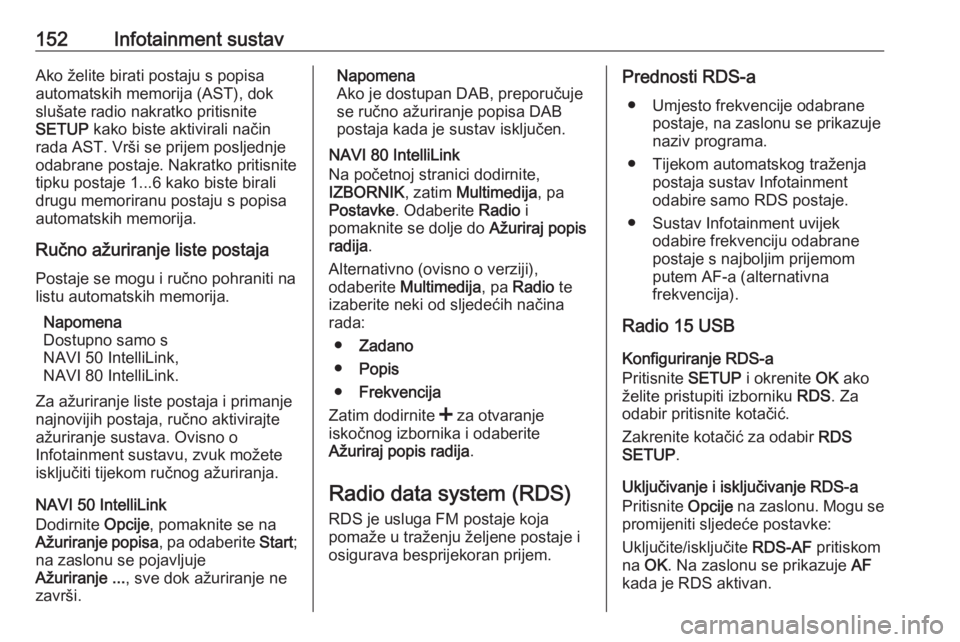
152Infotainment sustavAko želite birati postaju s popisa
automatskih memorija (AST), dok
slušate radio nakratko pritisnite
SETUP kako biste aktivirali način
rada AST. Vrši se prijem posljednje
odabrane postaje. Nakratko pritisnite
tipku postaje 1...6 kako biste birali
drugu memoriranu postaju s popisa
automatskih memorija.
Ručno ažuriranje liste postaja Postaje se mogu i ručno pohraniti na
listu automatskih memorija.
Napomena
Dostupno samo s
NAVI 50 IntelliLink,
NAVI 80 IntelliLink.
Za ažuriranje liste postaja i primanje
najnovijih postaja, ručno aktivirajte
ažuriranje sustava. Ovisno o
Infotainment sustavu, zvuk možete
isključiti tijekom ručnog ažuriranja.
NAVI 50 IntelliLink
Dodirnite Opcije, pomaknite se na
Ažuriranje popisa , pa odaberite Start;
na zaslonu se pojavljuje Ažuriranje ... , sve dok ažuriranje ne
završi.Napomena
Ako je dostupan DAB, preporučuje
se ručno ažuriranje popisa DAB postaja kada je sustav isključen.
NAVI 80 IntelliLink
Na početnoj stranici dodirnite,
IZBORNIK , zatim Multimedija , pa
Postavke . Odaberite Radio i
pomaknite se dolje do Ažuriraj popis
radija .
Alternativno (ovisno o verziji),
odaberite Multimedija , pa Radio te
izaberite neki od sljedećih načina
rada:
● Zadano
● Popis
● Frekvencija
Zatim dodirnite < za otvaranje
iskočnog izbornika i odaberite
Ažuriraj popis radija .
Radio data system (RDS) RDS je usluga FM postaje koja
pomaže u traženju željene postaje i
osigurava besprijekoran prijem.Prednosti RDS-a
● Umjesto frekvencije odabrane postaje, na zaslonu se prikazuje
naziv programa.
● Tijekom automatskog traženja postaja sustav Infotainment
odabire samo RDS postaje.
● Sustav Infotainment uvijek odabire frekvenciju odabrane
postaje s najboljim prijemom
putem AF-a (alternativna
frekvencija).
Radio 15 USB
Konfiguriranje RDS-a
Pritisnite SETUP i okrenite OK ako
želite pristupiti izborniku RDS. Za
odabir pritisnite kotačić.
Zakrenite kotačić za odabir RDS
SETUP .
Uključivanje i isključivanje RDS-a
Pritisnite Opcije na zaslonu. Mogu se
promijeniti sljedeće postavke:
Uključite/isključite RDS-AF pritiskom
na OK . Na zaslonu se prikazuje AF
kada je RDS aktivan.
Page 163 of 367

Infotainment sustav161Sparivanje dodatnog audio uređaja
sa sustavom Infotainment
Ako želite upariti uređaj, pritisnite
TEL i odaberite Uparivanje uređaja
okretanjem i pritiskom na OK.
Prikazuje se zaslon Spremno za
uparivanje .
Nakon toga na audio uređaju
potražite Bluetooth opremu u blizini
uređaja.
Odaberite My Radio (npr. ime
sustava) s liste na audio uređaju pa, ako je primjenjivo, na tipkovnici audio
uređaja unesite kod za uparivanje
prikazan na zaslonu sustava
Infotainment.
Napomena
Ako audio uređaj nema zaslon, unesite zadani kod za uparivanje u
uređaj, a zatim u Infotainment
sustav. Pogledajte upute za
korištenje tog zadanog koda za
uparivanje audio uređaja koji je
obično 0000. Ovisno o uređaju, kod
za uparivanje treba unijeti obrnutim
redoslijedom, npr. prvo u
Infotainment sustav.Ako uparivanje ne uspije, sustav se
vraća na prethodni izbornik i prikazuje se odgovarajuća poruka. Ako je
potrebno ponovite postupak.
Zaslon sustava Infotainment po
dovršetku postupka porukom
potvrđuje uparivanje i navodi ime
uparenog audio uređaja.
Napomena
Kada je Bluetooth veza aktivna,
upravljanje audio uređajem putem
sustava Infotainment brže će
isprazniti bateriju audio uređaja.
Povezivanje audio uređaja
Audio uređaji automatski se povezuju na Infotainment sustav nakon
dovršetka postupka uparivanja.
Ako želite spojiti audio uređaj koji je
uparen ili ako želite spojiti neki drugi
upareni audio uređaj, pritisnite TEL i
odaberite izbornik Odabir uređaja.
Lista uređaja prikazuje već sparene
audio uređaje.
Odaberite željeni uređaj iz popisa te
potvrdite pritiskom na OK. Prikazana
poruka potvrđuje povezivanje.Odvajanje audio uređaja
Kako biste prekinuli vezu audio
uređaja i Infotainment sustava,
pritisnite TEL (ili SETUP ) i odaberite
Bluetooth connection (Bluetooth
veza) . Odaberite željeni uređaj iz
popisa uređaja, zatim odaberite
Disconnect the device (Odspoji
uređaj) okretanjem i pritiskom na OK.
Prikazana poruka potvrđuje prekid veze.
Isključivanjem audio uređaja ili
deaktiviranjem funkcije Bluetooth na
audio uređaju odvojit ćete uređaj i od
sustava Infotainment.
Rasparivanje (brisanje) dodatnog
audio uređaja iz sustava Infotainment
Ako je lista sparenih audio uređaja
puna, novi uređaj se može spariti
samo ako se neki postojeći uređaj
raspari.
Ako želite odvojiti upareni uređaj,
odnosno izbrisati audio uređaj iz
memorije sustava, pritisnite TEL i
odaberite Izbriši uređaj . Odaberite
željeni audio uređaj iz popisa i
pritisnite OK kako biste na upit
potvrdili brisanje.
Page 165 of 367
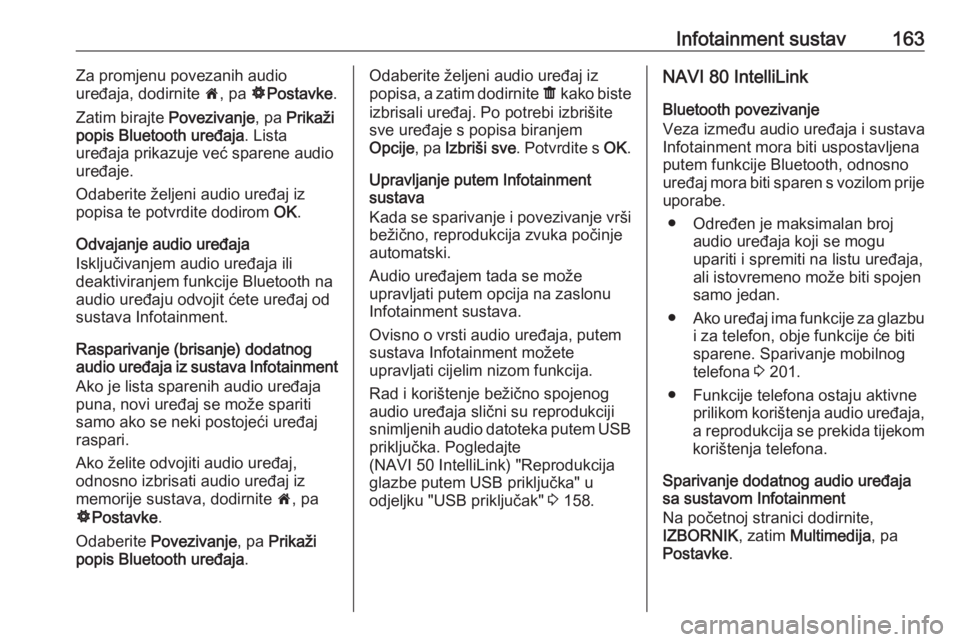
Infotainment sustav163Za promjenu povezanih audio
uređaja, dodirnite 7, pa ÿPostavke .
Zatim birajte Povezivanje, pa Prikaži
popis Bluetooth uređaja . Lista
uređaja prikazuje već sparene audio
uređaje.
Odaberite željeni audio uređaj iz
popisa te potvrdite dodirom OK.
Odvajanje audio uređaja
Isključivanjem audio uređaja ili
deaktiviranjem funkcije Bluetooth na
audio uređaju odvojit ćete uređaj od
sustava Infotainment.
Rasparivanje (brisanje) dodatnog
audio uređaja iz sustava Infotainment
Ako je lista sparenih audio uređaja
puna, novi uređaj se može spariti
samo ako se neki postojeći uređaj
raspari.
Ako želite odvojiti audio uređaj,
odnosno izbrisati audio uređaj iz
memorije sustava, dodirnite 7, pa
ÿ Postavke .
Odaberite Povezivanje , pa Prikaži
popis Bluetooth uređaja .Odaberite željeni audio uređaj iz
popisa, a zatim dodirnite ë kako biste
izbrisali uređaj. Po potrebi izbrišite
sve uređaje s popisa biranjem
Opcije , pa Izbriši sve . Potvrdite s OK.
Upravljanje putem Infotainment sustava
Kada se sparivanje i povezivanje vrši bežično, reprodukcija zvuka počinje
automatski.
Audio uređajem tada se može
upravljati putem opcija na zaslonu
Infotainment sustava.
Ovisno o vrsti audio uređaja, putem
sustava Infotainment možete
upravljati cijelim nizom funkcija.
Rad i korištenje bežično spojenog
audio uređaja slični su reprodukciji
snimljenih audio datoteka putem USB
priključka. Pogledajte
(NAVI 50 IntelliLink) "Reprodukcija
glazbe putem USB priključka" u
odjeljku "USB priključak" 3 158.NAVI 80 IntelliLink
Bluetooth povezivanje
Veza između audio uređaja i sustava
Infotainment mora biti uspostavljena
putem funkcije Bluetooth, odnosno
uređaj mora biti sparen s vozilom prije
uporabe.
● Određen je maksimalan broj audio uređaja koji se mogu
upariti i spremiti na listu uređaja, ali istovremeno može biti spojen
samo jedan.
● Ako uređaj ima funkcije za glazbu
i za telefon, obje funkcije će biti
sparene. Sparivanje mobilnog
telefona 3 201.
● Funkcije telefona ostaju aktivne prilikom korištenja audio uređaja,
a reprodukcija se prekida tijekom
korištenja telefona.
Sparivanje dodatnog audio uređaja
sa sustavom Infotainment
Na početnoj stranici dodirnite,
IZBORNIK , zatim Multimedija , pa
Postavke .
Page 170 of 367
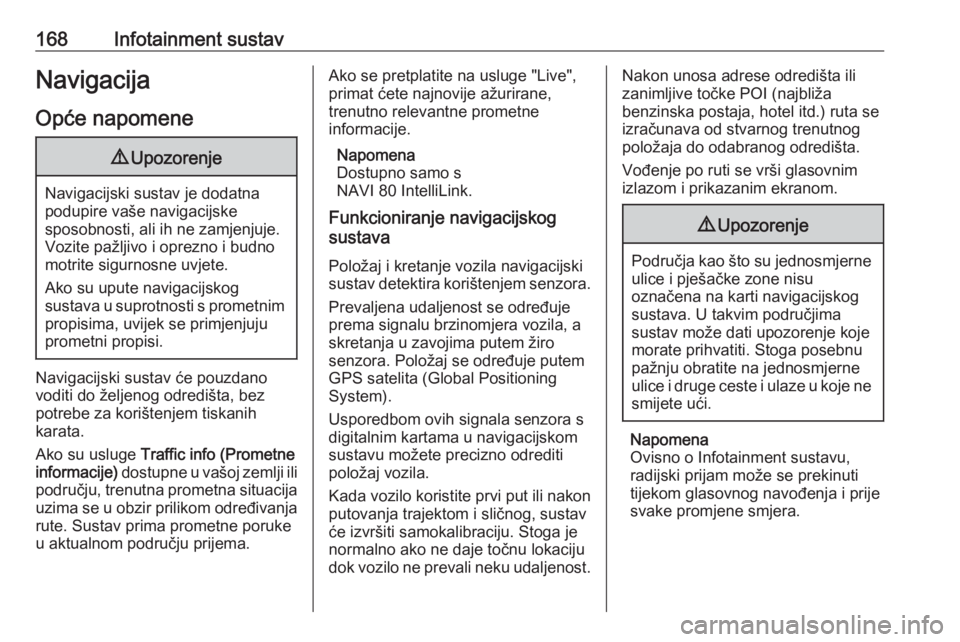
168Infotainment sustavNavigacija
Opće napomene9 Upozorenje
Navigacijski sustav je dodatna
podupire vaše navigacijske
sposobnosti, ali ih ne zamjenjuje. Vozite pažljivo i oprezno i budno
motrite sigurnosne uvjete.
Ako su upute navigacijskog
sustava u suprotnosti s prometnim
propisima, uvijek se primjenjuju
prometni propisi.
Navigacijski sustav će pouzdano
voditi do željenog odredišta, bez
potrebe za korištenjem tiskanih
karata.
Ako su usluge Traffic info (Prometne
informacije) dostupne u vašoj zemlji ili
području, trenutna prometna situacija
uzima se u obzir prilikom određivanja rute. Sustav prima prometne porukeu aktualnom području prijema.
Ako se pretplatite na usluge "Live",primat ćete najnovije ažurirane,
trenutno relevantne prometne
informacije.
Napomena
Dostupno samo s
NAVI 80 IntelliLink.
Funkcioniranje navigacijskog
sustava
Položaj i kretanje vozila navigacijski sustav detektira korištenjem senzora.
Prevaljena udaljenost se određuje
prema signalu brzinomjera vozila, a
skretanja u zavojima putem žiro
senzora. Položaj se određuje putem
GPS satelita (Global Positioning
System).
Usporedbom ovih signala senzora s
digitalnim kartama u navigacijskom
sustavu možete precizno odrediti
položaj vozila.
Kada vozilo koristite prvi put ili nakon
putovanja trajektom i sličnog, sustav će izvršiti samokalibraciju. Stoga je
normalno ako ne daje točnu lokaciju
dok vozilo ne prevali neku udaljenost.Nakon unosa adrese odredišta ili
zanimljive točke POI (najbliža
benzinska postaja, hotel itd.) ruta se
izračunava od stvarnog trenutnog
položaja do odabranog odredišta.
Vođenje po ruti se vrši glasovnim
izlazom i prikazanim ekranom.9 Upozorenje
Područja kao što su jednosmjerne
ulice i pješačke zone nisu
označena na karti navigacijskog
sustava. U takvim područjima
sustav može dati upozorenje koje
morate prihvatiti. Stoga posebnu
pažnju obratite na jednosmjerne
ulice i druge ceste i ulaze u koje ne smijete ući.
Napomena
Ovisno o Infotainment sustavu,
radijski prijam može se prekinuti
tijekom glasovnog navođenja i prije
svake promjene smjera.
Page 172 of 367
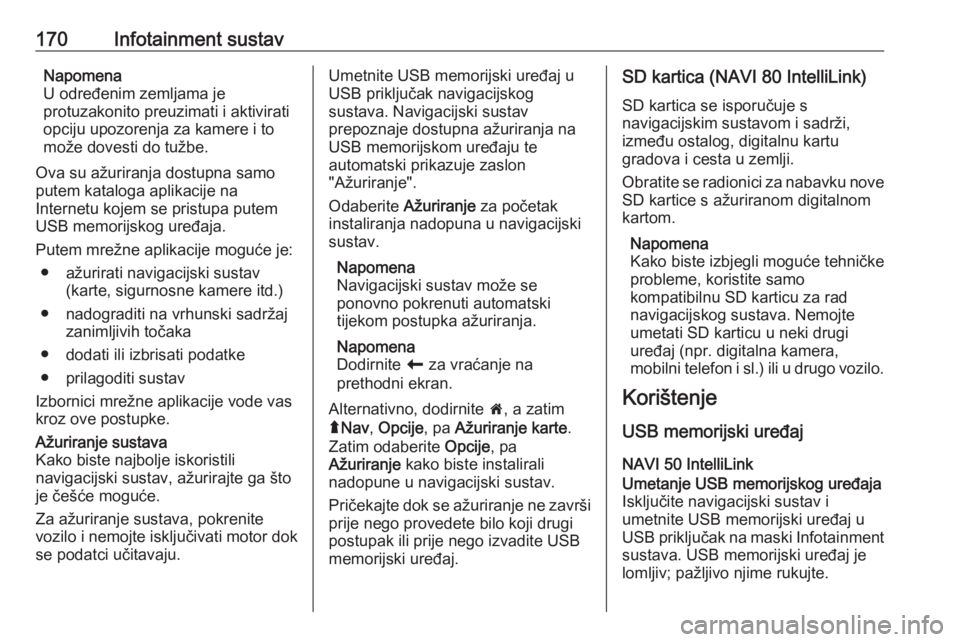
170Infotainment sustavNapomena
U određenim zemljama je
protuzakonito preuzimati i aktivirati
opciju upozorenja za kamere i to
može dovesti do tužbe.
Ova su ažuriranja dostupna samo
putem kataloga aplikacije na
Internetu kojem se pristupa putem
USB memorijskog uređaja.
Putem mrežne aplikacije moguće je: ● ažurirati navigacijski sustav (karte, sigurnosne kamere itd.)
● nadograditi na vrhunski sadržaj zanimljivih točaka
● dodati ili izbrisati podatke
● prilagoditi sustav
Izbornici mrežne aplikacije vode vas
kroz ove postupke.Ažuriranje sustava
Kako biste najbolje iskoristili
navigacijski sustav, ažurirajte ga što je češće moguće.
Za ažuriranje sustava, pokrenite
vozilo i nemojte isključivati motor dok
se podatci učitavaju.Umetnite USB memorijski uređaj u
USB priključak navigacijskog
sustava. Navigacijski sustav
prepoznaje dostupna ažuriranja na
USB memorijskom uređaju te
automatski prikazuje zaslon
"Ažuriranje".
Odaberite Ažuriranje za početak
instaliranja nadopuna u navigacijski
sustav.
Napomena
Navigacijski sustav može se
ponovno pokrenuti automatski
tijekom postupka ažuriranja.
Napomena
Dodirnite r za vraćanje na
prethodni ekran.
Alternativno, dodirnite 7, a zatim
ý Nav , Opcije , pa Ažuriranje karte .
Zatim odaberite Opcije, pa
Ažuriranje kako biste instalirali
nadopune u navigacijski sustav.
Pričekajte dok se ažuriranje ne završi
prije nego provedete bilo koji drugi
postupak ili prije nego izvadite USB
memorijski uređaj.SD kartica (NAVI 80 IntelliLink)
SD kartica se isporučuje s
navigacijskim sustavom i sadrži,
između ostalog, digitalnu kartu
gradova i cesta u zemlji.
Obratite se radionici za nabavku nove
SD kartice s ažuriranom digitalnom
kartom.
Napomena
Kako biste izbjegli moguće tehničke
probleme, koristite samo
kompatibilnu SD karticu za rad
navigacijskog sustava. Nemojte
umetati SD karticu u neki drugi
uređaj (npr. digitalna kamera,
mobilni telefon i sl.) ili u drugo vozilo.
Korištenje
USB memorijski uređaj
NAVI 50 IntelliLinkUmetanje USB memorijskog uređaja
Isključite navigacijski sustav i
umetnite USB memorijski uređaj u
USB priključak na maski Infotainment sustava. USB memorijski uređaj je
lomljiv; pažljivo njime rukujte.